En la era digital‚ donde la información es un bien preciado y vulnerable‚ la seguridad de nuestros dispositivos se ha convertido en una prioridad. Especialmente en el caso de las computadoras personales (PC)‚ que almacenan datos sensibles‚ información financiera y archivos personales‚ es fundamental implementar medidas de seguridad para protegerlos de accesos no autorizados. Bloquear tu PC es una de las estrategias más importantes para garantizar la privacidad y la seguridad de tu información.
¿Por qué es importante bloquear tu PC?
Bloquear tu PC es esencial por varias razones⁚
- Protección de datos confidenciales⁚ Al bloquear tu PC‚ evitas que personas no autorizadas accedan a tu información personal‚ como contraseñas‚ datos bancarios‚ archivos privados y correos electrónicos. Esto es crucial para prevenir el robo de identidad‚ el fraude financiero y la divulgación de información sensible.
- Prevención de accesos no autorizados⁚ Bloquear tu PC impide que personas no autorizadas puedan acceder a tu dispositivo mientras estás ausente. Esto es especialmente importante en entornos laborales o públicos‚ donde la posibilidad de que alguien acceda a tu PC sin tu permiso es mayor.
- Seguridad del sistema operativo⁚ Bloquear tu PC ayuda a proteger tu sistema operativo de malware‚ virus y otras amenazas que pueden aprovecharse de un acceso no autorizado. Esto garantiza la estabilidad y el correcto funcionamiento de tu dispositivo.
- Protección de hardware⁚ Bloquear tu PC también protege tu hardware de daños o manipulación. Al evitar el acceso no autorizado‚ reduces el riesgo de que alguien intente realizar cambios en la configuración del sistema o dañar los componentes físicos de tu PC.
- Cumplimiento de políticas de seguridad⁚ En muchos entornos laborales o educativos‚ se exige el bloqueo de las PCs como medida de seguridad para garantizar la confidencialidad de la información y el cumplimiento de las políticas de seguridad de la organización.
Métodos para bloquear tu PC
Existen varios métodos para bloquear tu PC‚ cada uno con sus propias características y ventajas⁚
1. Bloqueo de pantalla
El bloqueo de pantalla es la forma más básica y común de proteger tu PC. Este método consiste en bloquear el acceso a tu escritorio y mostrar una pantalla de inicio de sesión que requiere una contraseña para acceder. La mayoría de los sistemas operativos‚ como Windows‚ macOS y Linux‚ ofrecen esta función de forma nativa.
Configuración del bloqueo de pantalla⁚
- Windows⁚ Puedes configurar el bloqueo de pantalla en Windows a través del menú “Inicio” > “Configuración” > “Cuentas” > “Opciones de inicio de sesión”. Desde allí‚ puedes establecer un tiempo de espera para el bloqueo automático‚ configurar una contraseña o usar un PIN para desbloquear la pantalla.
- macOS⁚ En macOS‚ puedes configurar el bloqueo de pantalla en “Preferencias del Sistema” > “Seguridad y privacidad” > “General”. Puedes establecer un tiempo de espera para el bloqueo automático‚ configurar una contraseña o usar Touch ID para desbloquear la pantalla.
- Linux⁚ En Linux‚ la configuración del bloqueo de pantalla varía según la distribución. Generalmente‚ puedes acceder a las opciones de bloqueo de pantalla desde el menú de configuración del sistema o a través de la línea de comandos.
2. Bloqueo de sesión
El bloqueo de sesión es un método más avanzado que bloquea completamente tu sesión de usuario‚ cerrando todas las aplicaciones y procesos que se están ejecutando. Esto proporciona un nivel de seguridad más alto‚ ya que evita que cualquier persona acceda a tu información incluso si conocen tu contraseña de inicio de sesión.
Cómo bloquear la sesión⁚
- Windows⁚ Puedes bloquear la sesión en Windows presionando las teclas “Windows + L” o haciendo clic en el menú “Inicio” y seleccionando “Bloquear”.
- macOS⁚ En macOS‚ puedes bloquear la sesión presionando las teclas “Control + Comando + Q” o haciendo clic en el menú Apple y seleccionando “Bloquear pantalla”.
- Linux⁚ En Linux‚ la forma de bloquear la sesión varía según la distribución. Generalmente‚ puedes bloquear la sesión presionando las teclas “Control + Alt + L” o usando un comando como “gnome-screensaver-command -l”.
3. Bloqueo de hardware
El bloqueo de hardware es una medida de seguridad física que implica el uso de dispositivos físicos para bloquear el acceso a tu PC. Estos dispositivos‚ como candados de seguridad para portátiles o cables de seguridad para monitores‚ impiden que alguien tome o manipule físicamente tu PC.
Tipos de bloqueo de hardware⁚
- Candados de seguridad para portátiles⁚ Estos candados se fijan a un orificio de seguridad en el chasis del portátil y se pueden bloquear con una llave o un código.
- Cables de seguridad para monitores⁚ Estos cables se conectan al monitor y a una superficie fija‚ como un escritorio o una mesa‚ para evitar que alguien se lleve el monitor.
- Bloqueo de teclado y ratón⁚ Algunos dispositivos de bloqueo de hardware también incluyen un bloqueo para el teclado y el ratón‚ impidiendo que alguien pueda usar tu PC incluso si tiene acceso físico a él.
4. Bloqueo de BIOS
El BIOS (Basic Input/Output System) es un software que se ejecuta al iniciar tu PC y controla las funciones básicas del hardware. Puedes configurar el BIOS para bloquear el acceso a ciertas funciones‚ como la configuración del sistema o el arranque desde dispositivos externos. Esto puede ser útil para prevenir cambios no autorizados en la configuración del sistema o para evitar que alguien intente instalar un sistema operativo alternativo.
Cómo acceder al BIOS⁚
- Presiona una tecla específica durante el arranque⁚ La mayoría de las placas base tienen una tecla específica que debes presionar durante el arranque para acceder al BIOS. Esta tecla puede ser “F2″‚ “F10″‚ “Supr”‚ “Esc” o una combinación de teclas. La tecla específica se muestra en pantalla durante el proceso de arranque.
- Consulta el manual de tu placa base⁚ Si no puedes encontrar la tecla específica‚ consulta el manual de tu placa base o la página web del fabricante para obtener información sobre cómo acceder al BIOS.
5. Bloqueo de software
El bloqueo de software se refiere a la utilización de programas o aplicaciones que ayudan a bloquear el acceso a tu PC. Estos programas pueden ofrecer funciones adicionales como el control de acceso‚ la encriptación de datos‚ la detección de malware y el registro de actividad.
Tipos de software de bloqueo⁚
- Software de gestión de contraseñas⁚ Estos programas te ayudan a almacenar y gestionar tus contraseñas de forma segura. Algunos programas también ofrecen funciones de bloqueo de sesión o de acceso a archivos.
- Software de control parental⁚ Este tipo de software te permite controlar el acceso a ciertas aplicaciones‚ sitios web o funciones del sistema para proteger a los niños de contenido inapropiado o para limitar el tiempo que pasan frente a la pantalla.
- Software de encriptación de disco⁚ Este software encripta el contenido de tu disco duro‚ lo que hace que sea ilegible para cualquier persona que no tenga la clave de descifrado. Esto es una medida de seguridad muy efectiva para proteger tu información de accesos no autorizados.
Recomendaciones para una seguridad óptima
Además de las medidas de bloqueo mencionadas anteriormente‚ existen otras recomendaciones que puedes implementar para mejorar la seguridad de tu PC⁚
- Utiliza contraseñas fuertes⁚ Crea contraseñas largas y complejas que combinen letras mayúsculas y minúsculas‚ números y símbolos. Evita usar contraseñas fáciles de adivinar como nombres propios‚ fechas de nacimiento o palabras comunes.
- No compartas tus contraseñas⁚ No compartas tus contraseñas con nadie‚ ni siquiera con amigos o familiares. Si necesitas compartir una contraseña‚ utiliza un administrador de contraseñas para crear una contraseña única para ese propósito.
- Cambia tus contraseñas con regularidad⁚ Es recomendable cambiar tus contraseñas cada 3-6 meses o después de cualquier incidente de seguridad.
- Habilita la autenticación de dos factores (2FA)⁚ La autenticación de dos factores añade una capa adicional de seguridad al requerir que ingreses un código de verificación enviado a tu teléfono o correo electrónico‚ además de tu contraseña.
- Mantén tu sistema operativo y software actualizados⁚ Las actualizaciones de software suelen incluir parches de seguridad que corrigen vulnerabilidades y errores. Asegúrate de instalar las actualizaciones de seguridad tan pronto como estén disponibles.
- Instala un software antivirus y antimalware⁚ Un buen software antivirus y antimalware te ayuda a proteger tu PC de malware‚ virus y otras amenazas cibernéticas.
- Ten cuidado con los correos electrónicos sospechosos⁚ No abras correos electrónicos de remitentes desconocidos o que te parezcan sospechosos. Si recibes un correo electrónico con un enlace‚ no hagas clic en él a menos que estés seguro de que es legítimo.
- No descargues archivos de fuentes no confiables⁚ Descarga archivos solo de sitios web confiables y evita descargar archivos de fuentes desconocidas o de sitios web con mala reputación.
- Crea copias de seguridad de tus datos importantes⁚ Crea copias de seguridad regulares de tus datos importantes para poder recuperarlos en caso de que tu PC sea dañado o se pierda la información.
Conclusión
Bloquear tu PC es una medida de seguridad esencial para proteger tu información personal y tu sistema de accesos no autorizados. Implementar las medidas de seguridad adecuadas‚ como el bloqueo de pantalla‚ el bloqueo de sesión‚ el bloqueo de hardware y el uso de software de seguridad‚ te ayudará a mantener tu PC seguro y protegido. Recuerda que la seguridad informática es un proceso continuo que requiere atención constante. Mantén tu sistema operativo y software actualizados‚ utiliza contraseñas fuertes y ten cuidado con las amenazas cibernéticas para garantizar la seguridad de tu PC y de tu información.
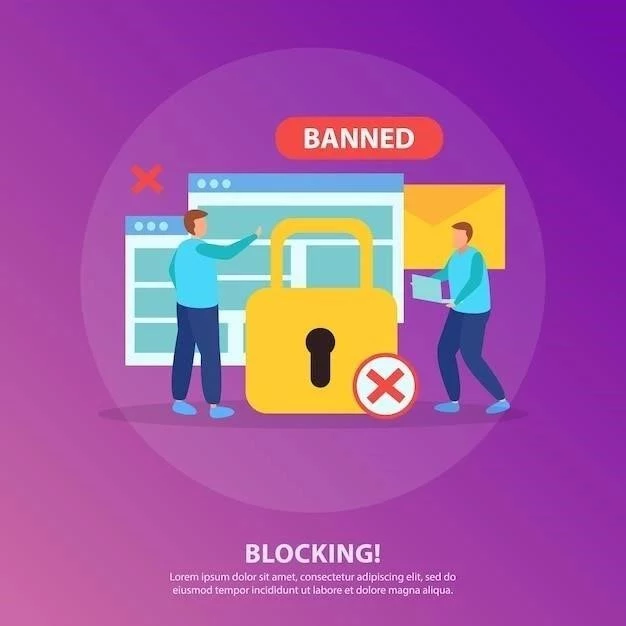

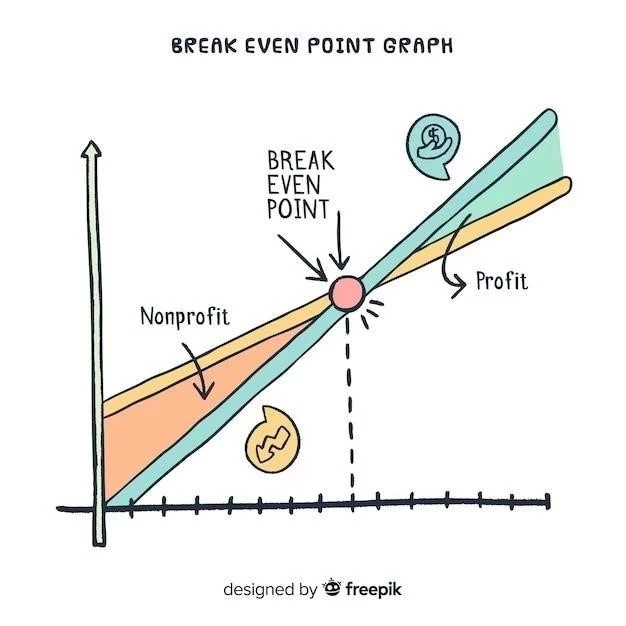




El artículo aborda de forma clara y concisa la importancia de bloquear la PC para proteger la información y el sistema operativo. La estructura del texto es lógica y facilita la comprensión del tema. Se echa en falta un análisis más profundo de las diferentes opciones de bloqueo disponibles, incluyendo la configuración de la pantalla de bloqueo, el uso de contraseñas, el reconocimiento facial y la autenticación biométrica.
El artículo presenta una excelente introducción a la importancia de bloquear la PC, destacando los beneficios para la seguridad de la información y el sistema operativo. La información es clara y concisa, y la estructura del texto facilita su comprensión. Sin embargo, podría ampliarse la sección sobre los métodos de bloqueo, incluyendo ejemplos concretos de herramientas y software disponibles para diferentes sistemas operativos.
Un artículo muy útil y bien escrito que enfatiza la importancia de proteger la privacidad y la seguridad de nuestros dispositivos. El análisis de los riesgos de no bloquear la PC es preciso y relevante. Se agradece la mención de las políticas de seguridad en entornos laborales y educativos, ya que esto aporta un contexto práctico a la temática. Una sugerencia sería incluir información sobre las mejores prácticas para establecer contraseñas seguras.
El artículo presenta una excelente descripción de los beneficios de bloquear la PC, desde la protección de datos confidenciales hasta el cumplimiento de políticas de seguridad. La información es precisa y fácil de entender. Se recomienda ampliar la sección sobre la prevención de accesos no autorizados, incluyendo ejemplos de escenarios específicos y consejos para minimizar el riesgo de intrusiones.
Un artículo muy completo y bien escrito que destaca la importancia de bloquear la PC como medida de seguridad. La información es clara y concisa, y la estructura del texto facilita la comprensión del tema. Se agradece la inclusión de ejemplos prácticos que ilustran los riesgos de no bloquear la PC. Se podría considerar la adición de información sobre las mejores prácticas para configurar la pantalla de bloqueo y las opciones de seguridad disponibles en diferentes sistemas operativos.